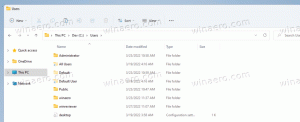Upravljajte pristupom aplikacije dokumentima, slikama i videozapisima u sustavu Windows 10
Mape uključene u vaše knjižnice pohranjuju vaše osobne podatke na vaše računalo. Nedavne verzije sustava Windows 10 mogu se konfigurirati da dopuštaju ili odbijaju pristup dokumentima, slikama i videozapisima za različite aplikacije instalirane na vašem računalu i samom operativnom sustavu. Samo ako je dopušteno, OS i instalirane aplikacije moći će čitati i mijenjati vaše podatke unutar tih osobnih mapa.
Oglas
U nedavno izdanoj verziji sustava Windows 10 17074, OS ima niz novih opcija pod Privatnost. Oni kontroliraju ta dopuštenja za vašu knjižnicu/mape s podacima. Korisnik može potpuno opozvati pristup za određene aplikacije ili cijeli OS.
Kada onemogućite pristup za cijeli operativni sustav, automatski će se onemogućiti i za sve aplikacije.
Pogledajmo kako se to može učiniti.
Upravljajte pristupom OS-a dokumentima, slikama i videozapisima
- Otvori Aplikacija za postavke.
- Idite na Privatnost - Dokumenti.
- S desne strane kliknite na gumb Promijeniti pod, ispod Dopustite pristup biblioteci dokumenata na ovom uređaju.

- U sljedećem dijaloškom okviru uključite opciju za uključivanje/isključivanje.

To će omogućiti pristup vašoj biblioteci dokumenata u sustavu Windows 10 za operativni sustav i aplikacije.
Ponovite gore navedene korake pod Postavke -> Videozapisi i postavke -> Slike i gotovi ste.
Upravljajte pristupom aplikacije dokumentima, slikama i videozapisima u sustavu Windows 10
Napomena: ovo pretpostavlja da ste omogućili pristup dokumentima, videozapisima ili slikama kao što je gore opisano u odjeljku Operativni sustav.
- Otvori Aplikacija za postavke.
- Idite na Privatnost - Dokumenti.
- S desne strane uključite prekidač ispod Omogućuje aplikacijama pristup vašoj biblioteci dokumenata. Kada je pristup dopušten za operativni sustav kao što je gore opisano, sve aplikacije prema zadanim postavkama dobivaju dopuštenja pristupa.

- Na popisu u nastavku možete pojedinačno kontrolirati pristup dokumentima za određene aplikacije. Svaka navedena aplikacija ima vlastitu opciju prebacivanja koju možete omogućiti ili onemogućiti.

Ti si gotov. Ponovite gore navedene korake pod Postavke -> Videozapisi i postavke -> Slike.
U trenutku pisanja ovog teksta, izgleda da je ova značajka nepotpuna. Također, nije jasno što se događa kada je pristup operativnom sustavu onemogućen.
To je to.